Hogyan erősítsük meg a Wi-Fi hálózati jelet? Növeljük a Wi-Fi tartományt
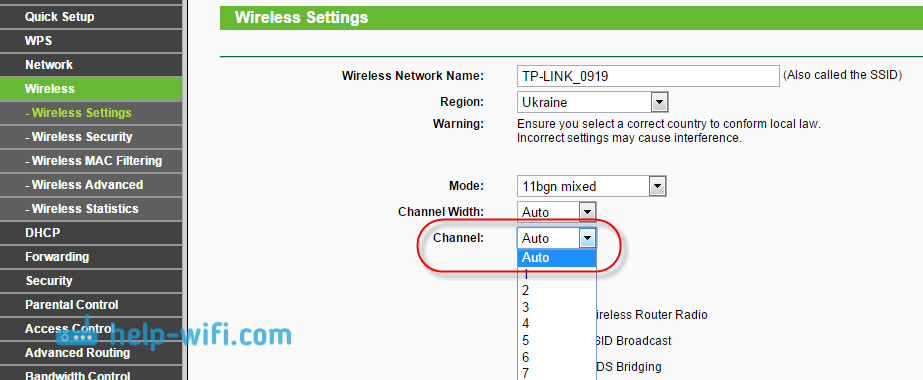
- 1516
- 131
- Csonka Emil
Hogyan erősítsük meg a Wi-Fi hálózati jelet? Növeljük a Wi-Fi tartományt
Úgy döntöttem, hogy elkészítek egy cikket tippekkel a Wi-Fi hálózati jel megerősítésére. Az interneten sok különféle cikk található erről a témáról, de szinte minden cikkben sok felesleges információ található. Pontosabban, számos olyan javaslat van néhány olyan beállításra, amelyeknek nincs senki, aki növeli a Wi-Fi jel sugarat, és nem befolyásolja maga a hálózat sugarait.
Ha a Wi-Fi jel megerősítéséről beszélünk, akkor természetesen pontosan be kell mutatnunk a hálózat bevonatának sugarait, azaz a Wi-Fi tartományát. Például: vásároltunk egy útválasztót, telepítve, beállítva, és a legtávolabbi szobákban a Wi-Fi egyáltalán nem fog el, vagy a jelszint túl gyenge. Vagy az útválasztót a földszintre kell felszerelni (ahol van egy jel), és a második emeleten a jel már nagyon gyenge, vagy egyáltalán hiányzik. A szokásos helyzet, amellyel sokan szembesülnek, de én magam találkoztam ezzel.
Mi függ a Wi-Fi hálózat sugaraitól? Sok különböző tényező létezik: maga az útválasztótól (az antennák száma és ereje), a ház falakából, a szomszédos Wi-Fi hálózatok számától, az útválasztó helyétől, néhány más interferenciától, stb. D. Sokan azt kérik, hogy tanácsot adjanak egy útválasztónak, amely például stabil Wi-Fi jelet fog nyújtani egy háromszobás apartmanhoz, magánházhoz és T-hez. D. Ilyen esetekben lehetetlen tanácsot adni bármi konkrétnak. Mindenkinek különböző körülményei vannak, különböző falak stb. D. Az egyetlen dolog, amit tanácsot tudok adni, az a otthoni területére összpontosítva. Ha például egyszobás apartman van, akkor még egy olcsó útválasztó is, egy 3 DBI antenna erejével könnyen megbirkózhat a feladatával. Nos, ha van háza vagy nagyobb lakása, akkor vegye drágább a készüléket. Bár az ár nem mindig érv. Van egy ASUS RT-N18U útválasztó-drága, három antennám, valamilyen tulajdonosi ASUS funkció, amely növeli a hálózati bevonat sugarait. Tehát ugyanolyan körülmények között, ugyanabban a távolságon, az eredményt nem sokkal jobb, mint ugyanazon D-link dir-615/aé. Amelynek belső antennái vannak, és ez többször olcsóbb.
Hogyan lehet megerősíteni a Wi-Fi jelet az útválasztó beállításaiban?
Ha már vásárolt, és telepített egy útválasztót otthon, vagy az irodában, és a Wi-Fi fogások mindenütt, ahol szüksége van, megpróbálhatja megerősíteni a vezeték nélküli hálózatot. Hogyan kell ezt csinálni, most megfontoljuk. Megerősítheti a jelet mind az útválasztó beállításaival, mind az egyes eszközökkel, valamint az eszközökkel.
1 Keresés és megváltoztatás a csatornán egy útválasztón. Ha az eszközök sok szomszédját látják, amelyek rendelkezésre állnak a hálózatok csatlakoztatására, akkor ezek a hálózatok letölthetik azt a csatornát, amelyen a hálózat működik, és ezáltal csökkenti a hálózat sugarait.
Kipróbálhatja az útválasztó beállításaiban beállíthat egy statikus csatornát, vagy elhelyezheti az Auto -t. Itt kell kísérleteznie. Ha nem lusta, akkor a bennfentes program használatával megtalálhat egy ingyenes csatornát, és beállíthatja az útválasztó beállításaiba.
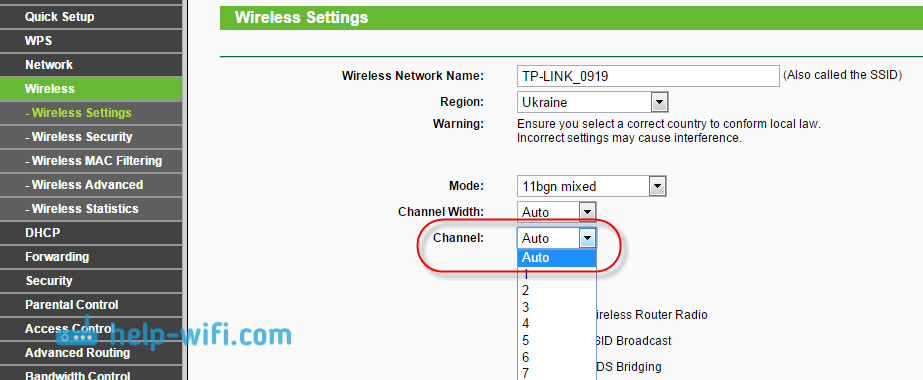
Nem fogok részletesen festeni, csak linket adok neked a cikkhez, hogyan lehet megtalálni egy ingyenes Wi-Fi csatornát, és megváltoztatom a csatornát egy útválasztón? Ebben részletesen beszéltem a csatornákról és arról, hogyan lehet megtalálni egy nem betöltött csatornát. Ezenkívül van egy utasítás, hogy megváltoztassa a csatornát a különböző gyártók útválasztóin.
2 A hálózatunkat a 802 -es üzemmódba konvertáljuk.11n. Általános szabály, hogy alapértelmezés szerint minden útválasztónál egy vezeték nélküli hálózat vegyes B/G/N -ben működik (11BGN vegyes). Ha erőszakkal kényszeríti az útválasztót a Wi-Fi sugárzására a 802 üzemmódban.11n, akkor ez nemcsak a sebességet, hanem a Wi-Fi bevonat sugarat is növelheti (ha egynél több antenna útválasztóján van).
Az egyetlen probléma az, hogy ha olyan régi eszközök vannak, amelyek nem támogatják a 802 módot.11n, akkor egyszerűen nem látják a hálózatát. Ha nincs régi eszköze, akkor kétségtelenül váltson a hálózatra N módra. Nagyon egyszerű. Bemenünk az útválasztó beállításaiba, általában 192 -kor.168.1.1, vagy 192.168.0.1 (részletes utasítások a beállítások bejáratához lásd itt).
A beállításokban nyissa meg a fülét, ahol a vezeték nélküli hálózat be van állítva. Általában ezt nevezik: Wi-Fi, vezeték nélküli mód, vezeték nélküli hálózat, vezeték nélküli stb. D. Keressen ott egy elemet Vezeték nélküli hálózati mód (Mód) és telepítse bele N csak. Vagyis a hálózat működése csak n -ben történik.
Például: A vezeték nélküli hálózati mód megváltoztatása az ASUS útválasztón

Mentse el a beállításokat, és indítsa újra az útválasztót. Ha problémái vannak az eszközök csatlakoztatására, akkor térjen vissza a vegyes üzemmódba.
3 Ellenőrizze az átviteli kapacitást az útválasztó beállításaiban. Egyes útválasztókon beállíthatjuk a vezeték nélküli Wi-Fi hálózat teljesítményszintjét. Amennyire tudom, alapértelmezés szerint a maximális energiát fizet. De ellenőrizheti.
Asus útválasztókban ezek a beállítások a lapon változnak Vezetéknélküli hálózat - Szakmailag. Alulról van egy elem "TX erőátviteli energiaellátás ". Van egy olyan skála, amelyet százalékban be lehet állítani. Ez így néz ki:

A TP-Link útválasztókon nyissa meg a fület Vezeték nélküli - Vezeték nélküli fejlett. Bekezdés átviteli erő Lehetővé teszi a jel erősségének konfigurálását. A nagy érték a maximális energiát jelenti.
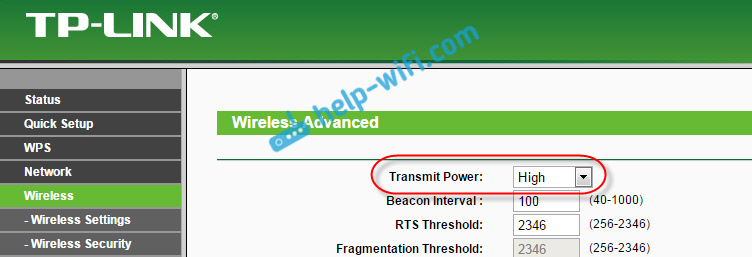
Ezek a beállítások akkor is hasznosak lesznek, ha az ellenkezőjét akarja, csökkentse a Wi-Fi útválasztó jelének erejét.
Hogyan lehetne növelni a Wi-Fi hálózat sugarait további eszközökkel?
1 Egy ismétlő telepítése vagy egy második útválasztó beállítása erősítő módban. Az összes ajánlás közül, amelyet itt láthat, vagy akár az interneten is megtalálja, ez a módszer a leghatékonyabb és legmegbízhatóbb. Igaz, egy ismétlőre kell költenie.
Ismétlő (ismétlő), ez egy kis eszköz, amelyet be kell szerelni arra a helyre, ahol a Wi-Fi jel még mindig van, de ez már nem túl erős. És a ismétlő egyszerűen kibővíti a fő hálózatát, t. E. "továbbadja" tovább. Ezekről az eszközökről részletesen írtam a cikkben: Mi az a Wi-Fi próba (ismétlő), hogyan működik, és mit jelent az útválasztó a repite módban?
A közönséges útválasztók ismétlőként működhetnek. Íme az utasítások a Zyxel és Asus útválasztók beállításához ismétlő módban:
- A Zyxel Keenetic beállítása ismétlő módban (erősítő). A Zyxel útválasztót használjuk a Wi-Fi hálózat kibővítéséhez
- Az ASUS útválasztó repiterként történő beállítása (Wi-Fi Network Repeater mód)
Ha a Wi-Fi nem fejeződik be néhány helyiségben, akkor az ismétlő telepítése megoldja ezt a problémát. És ha több emeleten van háza, akkor a földszinten telepíthet egy útválasztót, és a második ismétlőre. Kiváló és működő séma.
2 Az útválasztó antennáinak erősebbé változtatása. Ha az útválasztó eltávolítható antennák, akkor megvásárolhat erősebbeket, és ezáltal kissé növeli a hálózat bevonását. Miért kevés? Igen, mert az antennák cseréje általában nem túl jó eredményt ad. Ő, de nem úgy, hogy több szobára növelje a sugarat. Mindenesetre az antennákra kell költenie. És számomra úgy tűnik, hogy sokkal jobb, ha ezt a pénzt egy ismétlőre költi. Igen, ez többet fog fizetni, de sokkal több előnye van belőle.

Ha úgy dönt, hogy megváltoztatja az antennákat, akkor a 8 dBi növekedésével járjon, akkor. De drágák, és számos ilyen antenna megismétlődik.
Már írtam egy cikket a telepítésről, és teszteltem az antennák TP-link TL-Ant2408Cl-t, láthatjuk az eredményeket.
3 Új útválasztó vásárlása, átmenet 5 GHz -re. Vásárolhat egy erősebb, drágább útválasztót. Jobb, egy útválasztó, amelynek támogatja az 5 GHz -es tartományt. Mi a plusz az 5 GHz -es tartományból? Szinte ingyenes, most a legtöbb hálózat és más eszköz a 2 tartományban működik.4 GHz. Kevesebb interferencia - nagyobb sebesség és stabilabb hálózati művelet.
Vannak olyan helyek, ahol a Wi-Fi hálózat 2.A 4 GHz gyakorlatilag nem működik. Folyamatosan hibák, a kapcsolat, az alacsony sebesség stb. Eltűnik. D. És mindezt annak a ténynek köszönhetően, hogy sok különböző hálózat létezik. Ilyen esetekben az 5 GHz -es átmenet megoldja az összes problémát.
De a hálózat lefedése az 5 GHz -es tartományban kevésbé lesz összehasonlítva a 2 tartományba.4 GHz. Az 5 GHz frekvenciának ez a tulajdonsága.
Még néhány tipp a Wi-Fi tartományának növelésére
1 Válassza ki az útválasztó helyes helyét. Valójában ez egy nagyon jó és hatékony tanács. Általános szabály, hogy mindenki az útválasztókat a bejáratnál vagy néhány hosszú helyiségben állítja be. Az útválasztó helyes helye helyesen elosztja a jelet, ezáltal növelve a Wi-Fi tartományt.
Egyszerűen fogalmazva: a lehető legközelebb kell telepítenie az útválasztót. Igen, ez nem mindig működik, mivel kábelt kell fektetnie az útválasztóhoz, és a ház közepén húzni nem túl kényelmes. De még az útválasztó kisebb mozgásai is képesek lesznek növelni a hálózat szintjét a szükséges helyiségekben. És azt is ne feledje, hogy a falak a Wi-Fi hálózatok ellensége.
2 Házi erősítők a Wi-Fi antennákhoz. Számos utasítást találhat, amelyek megmutatják az útválasztó erősítőinek gyártását. Általános szabály, hogy ez egy szokásos fólia és ón bankok. Kiderül, hogy ha az antenna egyik oldalán tegyen egy fólialapot, akkor a jelet legyőzik és a szükséges irányba irányítják.

Azt hiszem, ez minden ostobaság. Először is, egy darab sört vagy egy darab fóliát az útválasztó mögött nem néz ki túl szép, másodszor pedig gyakorlatilag nincs hatás. Ellenőrizheted.
Ezek a tippek. Azt hiszem, talált egy megfelelő módszert a Wi-Fi hálózat tartományának növelésére. Ossza meg tanácsát a megjegyzésekben!
- « Hogyan lehet megnézni, ki csatlakozik a Wi-Fi hálózathoz az ASUS útválasztón
- Hogyan készítsünk egy láthatatlan Wi-Fi hálózatot egy TP-link útválasztón? »

